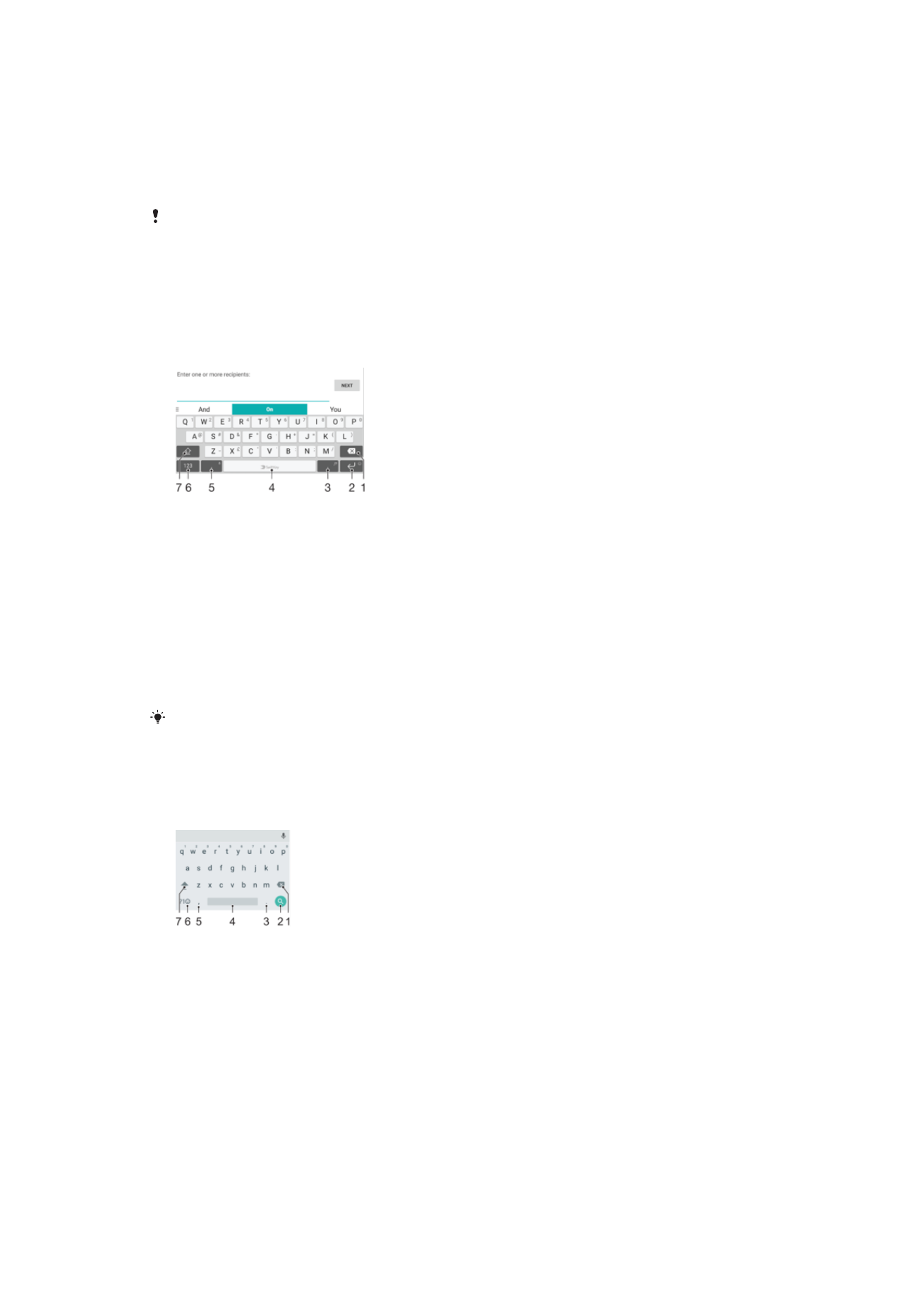
Näyttönäppäimistöt
Laitteessasi on monia valmiiksi asennettuja näppäimistöjä.
Oletusnäppäimistö saattaa riippua alue- tai kieliasetuksistasi. Kaikki näppäimistöjä ei
välttämättä ole saatavilla alueellasi.
SwitfKey
®
-näppäimistö
Voit kirjoittaa tekstiä näyttönäppäimistöllä napauttamalla kutakin kirjainta erikseen tai voit
käyttää SwiftKey
®
-kirjoitustoiminto, jolla voit kirjoittaa sanoja liu'uttamalla sormea
kirjaimesta toiseen.
1 Poista osoitinta edeltävä merkki.
2 Jos haluat lisätä rivinvaihdon, napauta. Jos haluat lisätä hymiön, napauta pitkään.
3 Lisää välimerkki.
4 Lisää välilyönti.
5 Jos haluat lisätä pilkun, napauta. Jos haluat kirjoittaa tekstiä äänikomennoilla, napauta pitkään.
6 Näytä numerot ja erikoismerkit.
7 Vaihda pieniin kirjaimiin, isoihin kirjaimiin ja isoihin alkukirjaimiin.
Lisätietoja SwiftKey
®
-toiminnosta on osoitteessa https://swiftkey.com/.
Google-näppäimistön yleiskuvaus
Voit kirjoittaa tekstiä näyttönäppäimistöllä napauttamalla kutakin kirjainta erikseen tai voit
kirjoittaa sanoja liu'uttamalla sormea kirjaimesta toiseen.
1 Jos haluat poistaa osoitinta edeltävän merkin, napauta tätä.
2 Jos haluat lisätä rivinvaihdon tai hymiön tai hakea sisältöä, napauta tätä. Toiminto saattaa vaihdella
tekstikenttätyypin mukaan.
3 Jos haluat lisätä välimerkin, napauta tätä.
4 Jos haluat lisätä välilyönnin, napauta tätä.
5 Jos haluat lisätä pilkun, napauta tätä.
6 Jos haluat nähdä numerot ja erikoismerkit, napauta tätä.
7 Jos haluat vaihtaa pieniin kirjaimiin, isoihin kirjaimiin ja isoihin alkukirjaimiin, napauta tätä.
67
Tämä on julkaisun Internet-versio. © Tulostus sallittu vain yksityiskäyttöön.
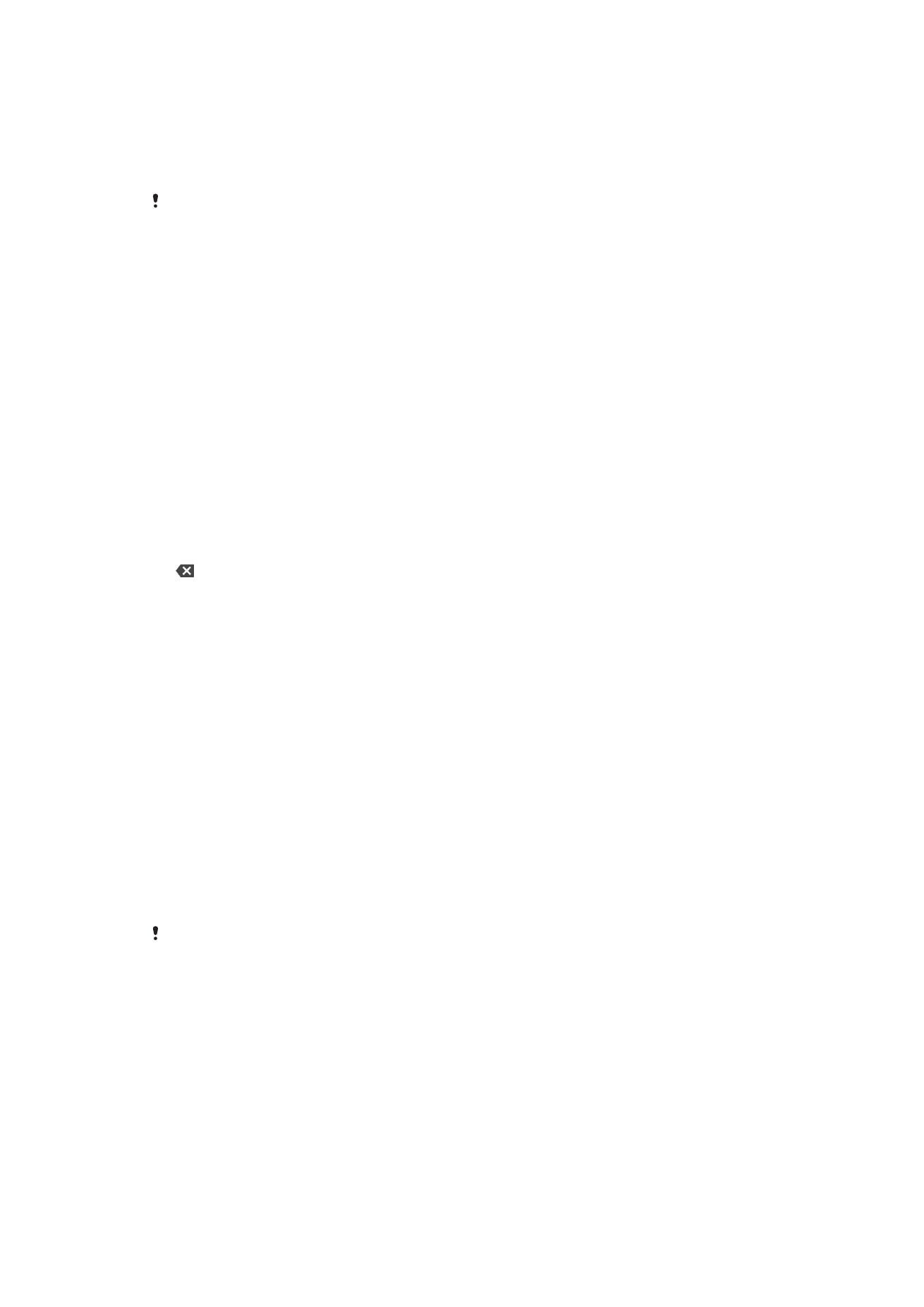
Näyttönäppäimistön tuominen näkyviin tekstin syöttämiseksi
•
Napauta tekstinsyöttökenttää.
Näyttönäppäimistön käyttäminen vaakasuunnassa
•
Kun näyttönäppäimistö on näkyvissä, käännä laite kyljelleen.
Vaakanäkymän käyttäminen voi joissakin sovelluksissa edellyttää asetusten muokkaamista.
Tekstin kirjoittaminen merkki kerrallaan
1
Napauta merkkiä, jos haluat syöttää näppäimistössä näkyvän merkin.
2
Jos haluat syöttää merkin muunnelman, kosketa tavallista näppäimistön merkkiä ja
pidä sitä alhaalla, jotta saat käytettävissä olevat vaihtoehdon näkyviin. Valitse sitten
vaihtoehto luettelosta. Voit esimerkiksi syöttää merkin "é" koskettamalla ja
pitämällä alhaalla merkkiä "e", kunnes muut vaihtoehdot avautuvat, ja pitäen
sormea yhä näppäimistöllä vetämällä ja valitsemalla merkin "é".
Pisteen syöttäminen
•
Kun olet kirjoittanut sanan, kaksoisnapauta välilyöntinäppäintä.
Tekstin kirjoittaminen eletoiminnon avulla
1
Kun näyttönäppäimistö on näkyvissä, kirjoita haluamasi sana liu'uttamalla
sormeasi kirjaimesta toiseen.
2
Kun olet kirjoittanut sanan, nosta sormi ylös. Sanaa ehdotetaan koskettamiesi
kirjainten perusteella.
3
Jos haluamasi sana ei tule näkyviin, saat näkyviin muita vaihtoehtoja napauttamalla
. Niistä voit sitten valita haluamasi. Jos toivomaasi vaihtoehtoa ei tule näkyviin,
poista koko sana ja piirrä se uudelleen tai kirjoita sana napauttamalla kutakin
kirjainta erikseen.